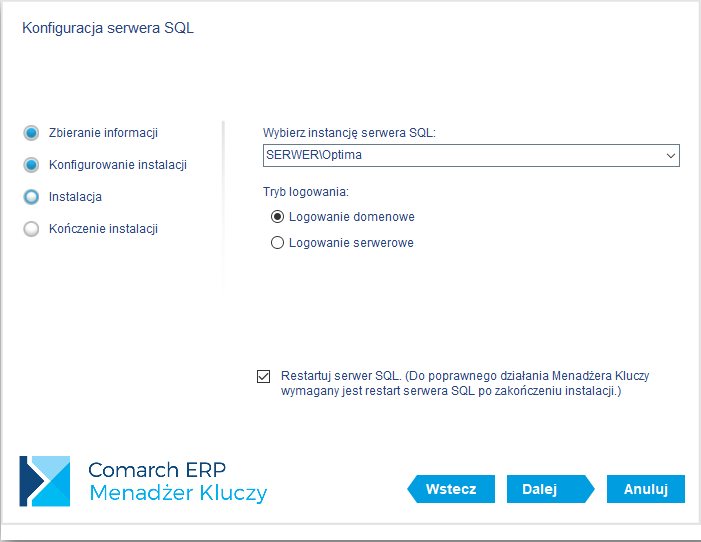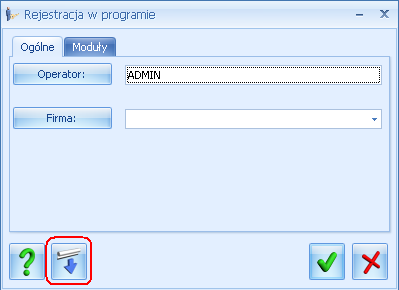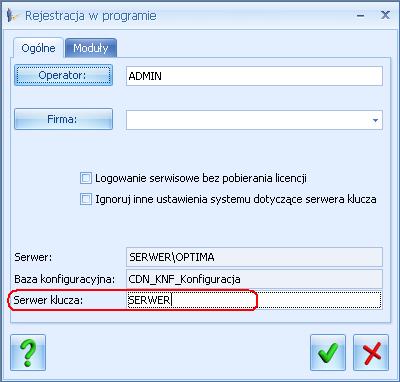W jaki sposób zaktualizować licencję w kluczu HASP?
W celu zaktualizowania licencji należy zaprogramować klucz HASP przy pomocy pliku o rozszerzeniu RUS (zwany dalej plikiem RUS), który zawiera informację o licencjach. Klient otrzymuje plik od Autoryzowanego Partnera Comarch.
W celach porządkowych pliki RUS mają w nazwie numer klucza, który mogą zaprogramować. Numer klucza HASP i pliki RUS są ze sobą ściśle powiązane, dlatego danym plikiem RUS możemy zaprogramować tylko jeden dedykowany dla niego klucz HASP.
Programowanie klucza możemy przeprowadzić w następujących krokach:
- Podłączyć klucz HASP, do komputera, z którego będziemy aktualizować licencje
- Uruchomić program Comarch ERP Optima
- Po uruchomieniu programu z menu wybrać pozycję: Pomoc \ Rejestracja programu (opcja widoczna tylko dla operatora z uprawnieniami administratora.
- Następnie w należy wskazać odpowiedni plik RUS, który posłuży do zaprogramowania klucza.
- Na koniec wciskamy przycisk Zaprogramuj.


Klucz HASP można również zaprogramować pobierając plik RUS bezpośrednio z serwerów Comarch (opcja wymaga dostępu do internetu). W tym celu należy po kliknięciu prawym przyciskiem myszy na ikonę Menadżera Kluczy wybrać opcję Aktualizuj moduły w kluczu HASP > Aktualizacja z chmury. Aktualizacja z chmury nie jest dostępna dla kluczy partnerskich oraz kluczy HASP, na których dodatkowo są licencje dla programów Comarch ERP Klasyka.
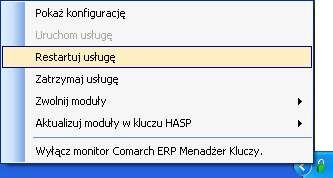 Jeżeli ikona czerwonej kłódki nie jest widoczna obok zegarka, powinna automatycznie się pojawić podczas uruchamiania programu Comarch ERP Optima. Poprawny odczyt licencji przez Menadżer Kluczy powinien objawić się zmianą koloru ikony kłódki z czerwonego na zielony.
Jeżeli ikona czerwonej kłódki nie jest widoczna obok zegarka, powinna automatycznie się pojawić podczas uruchamiania programu Comarch ERP Optima. Poprawny odczyt licencji przez Menadżer Kluczy powinien objawić się zmianą koloru ikony kłódki z czerwonego na zielony.